Linux(Ubuntu 18.04)安装Docker 社区(ce)版(图文并茂详细版!!!)
Posted 温柔且上进c
tags:
篇首语:本文由小常识网(cha138.com)小编为大家整理,主要介绍了Linux(Ubuntu 18.04)安装Docker 社区(ce)版(图文并茂详细版!!!)相关的知识,希望对你有一定的参考价值。
Ubuntu18.04安装Docker
安装装备
•确保已经安装好虚拟机,且Linux系统为Ubuntu18.04版本,如下图所示:
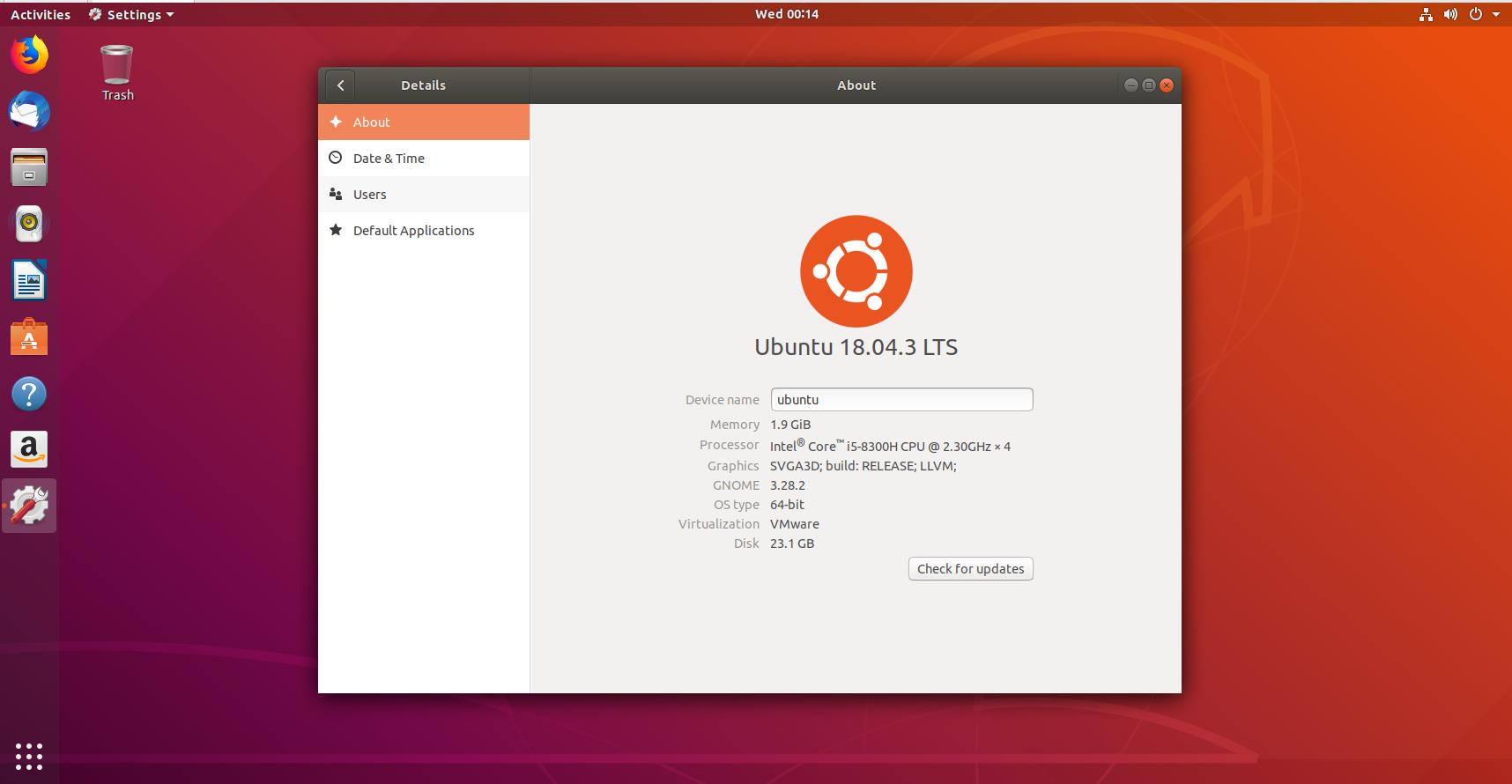
安装Docker
•本文使用cmder连接Linux虚拟机进行操作!!(需要的小伙伴可根据下述博客进行连接操作!!!):通过cmder使用SSH协议远程连接Linux服务器 虚拟机
•cmder连接虚拟机成功后如下图所示:
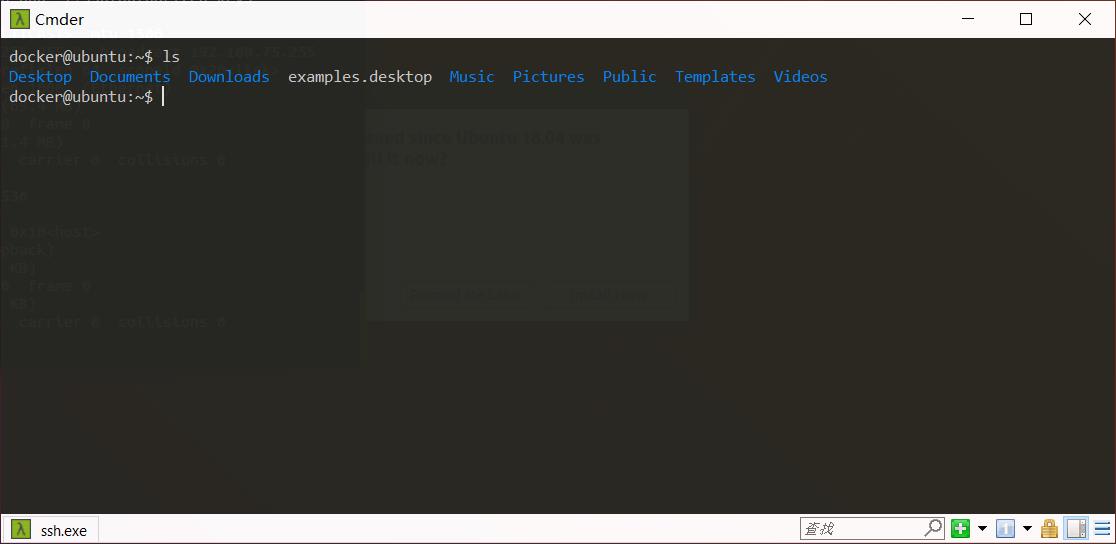
操作步骤
•卸载旧版本(建议以前有无安装docker都执行一下!!)
sudo apt-get remove docker docker-engine docker.io containerd runc
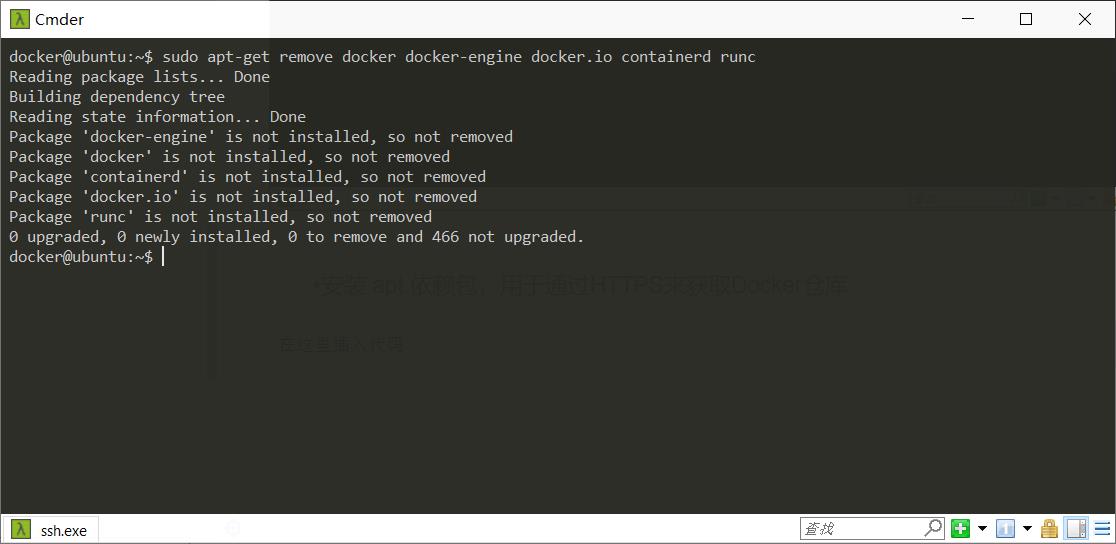
•更新 apt (软件包)索引
sudo apt-get update
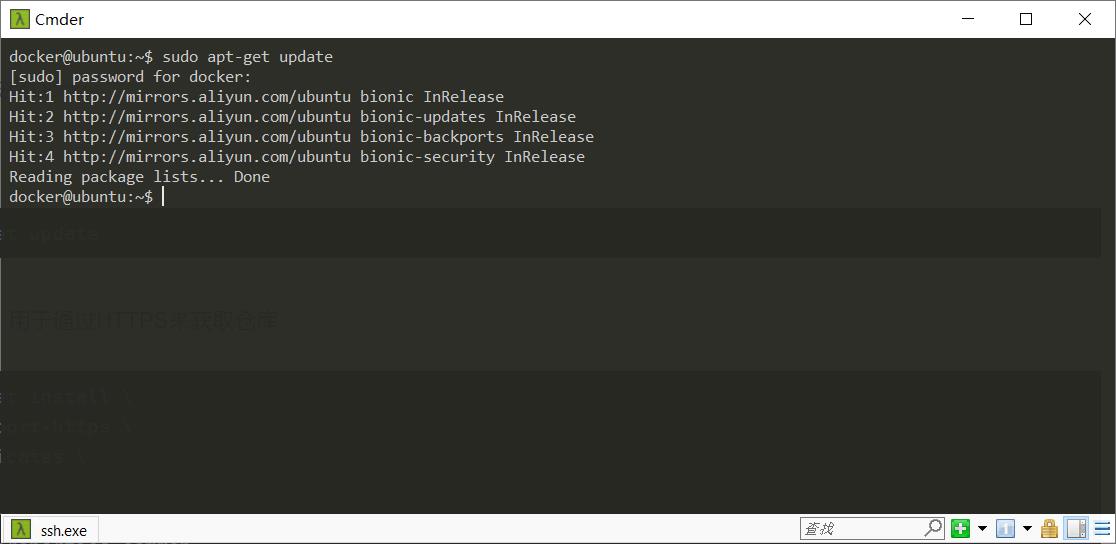
•安装 apt 依赖包,用于通过HTTPS来获取Docker仓库
•下述命令建议直接在虚拟机中直接运行!!!不要使用各种远程连接终端软件!!
sudo apt-get install \\
apt-transport-https \\
ca-certificates \\
curl \\
gnupg \\
lsb-release
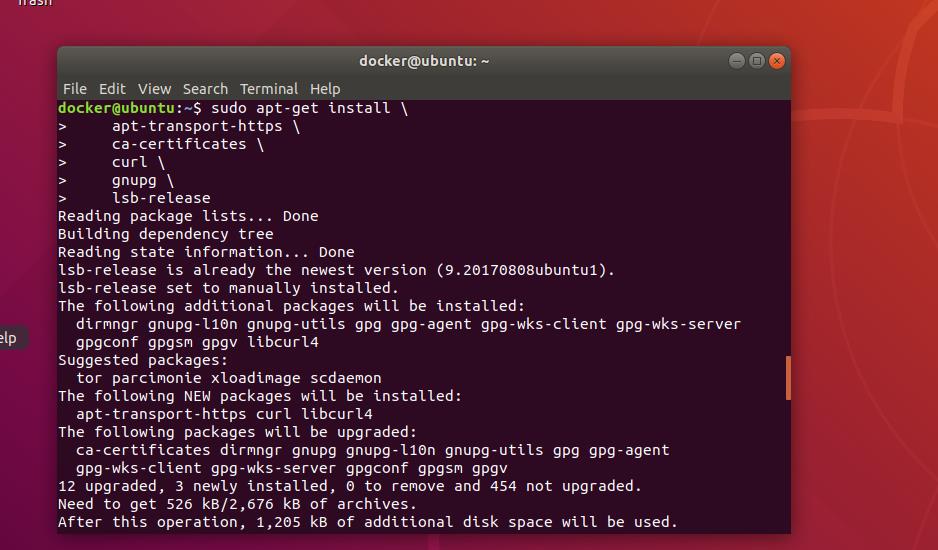
•添加Docker官方的GPG密钥
curl -fsSL https://download.docker.com/linux/ubuntu/gpg | sudo apt-key add -
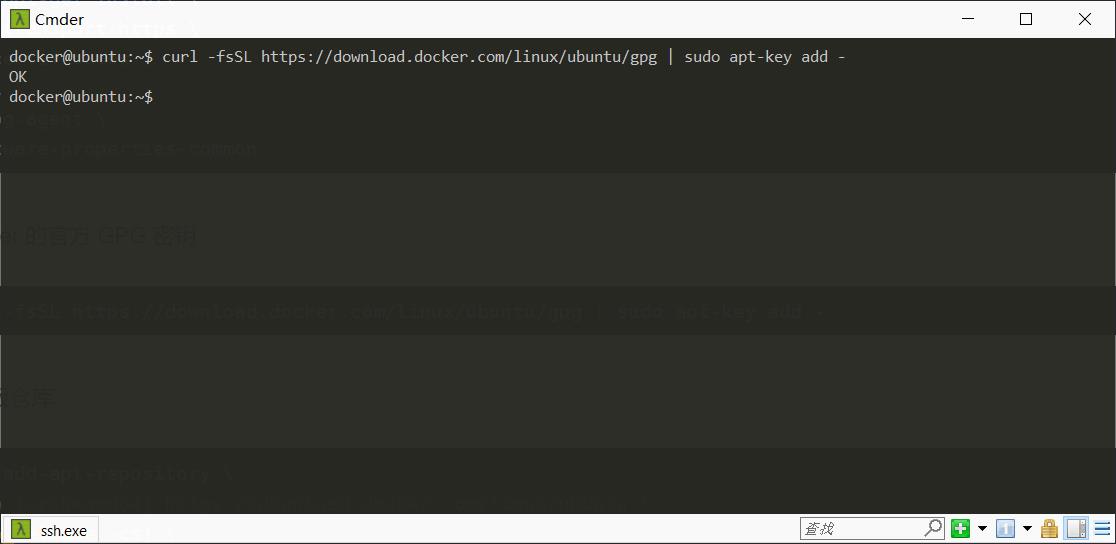
•设置稳定版仓库
sudo add-apt-repository \\
"deb [arch=amd64] https://download.docker.com/linux/ubuntu \\
$(lsb_release -cs) \\
stable"
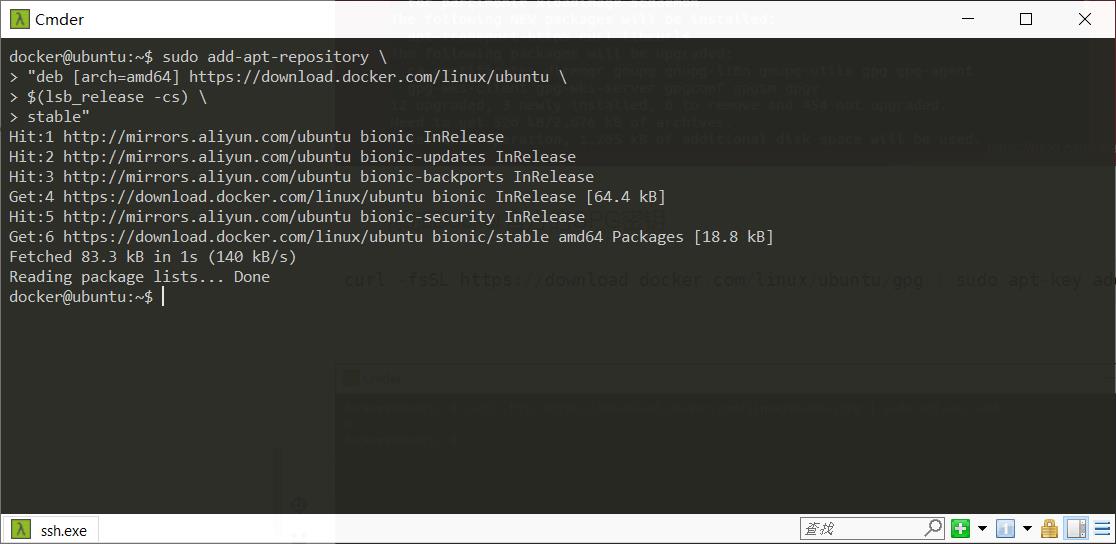
•更新 apt 包索引,并安装最新版的Docker ce版(社区版)
sudo apt-get update
sudo apt-get install docker-ce docker-ce-cli containerd.io
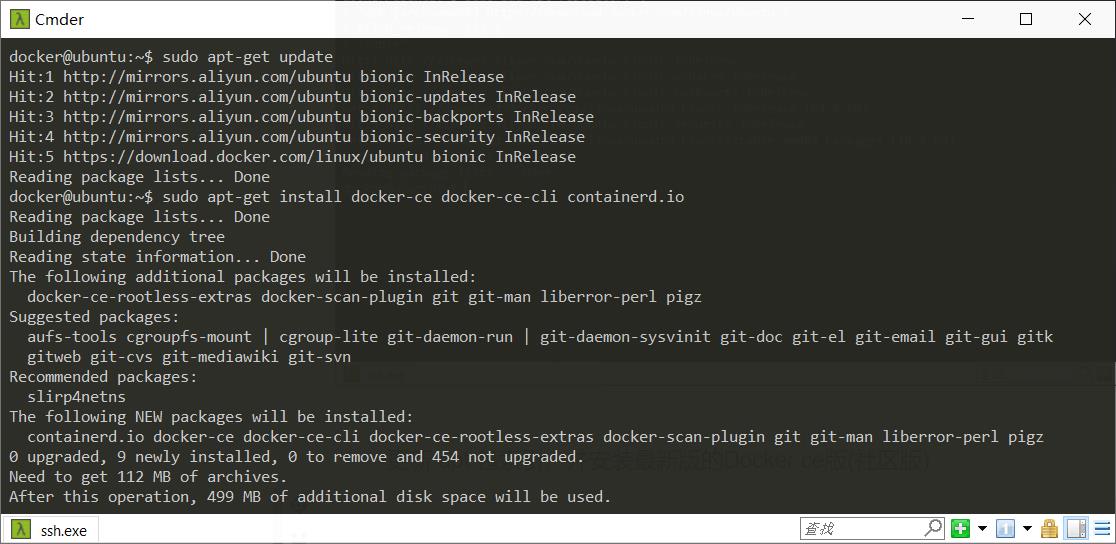
安装特定版本的Docker
•查看可安装的Docker版本
apt-cache madison docker-ce
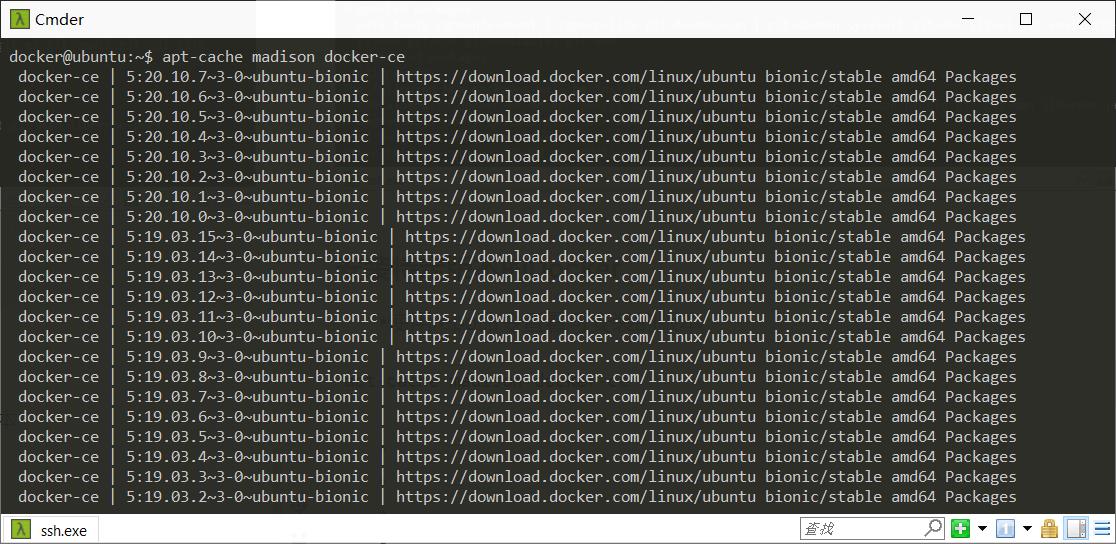
•选择自己需要的版本进行安装
sudo apt-get install docker-ce=<第二列数据!!> docker-ce-cli=<VERSION_STRING> containerd.io
例如:
sudo apt-get install docker-ce=5:20.10.7~3-0~ubuntu-bionic docker-ce-cli=<VERSION_STRING> containerd.io
•尖括号中填写的是上述图片中的第二列数据!!!
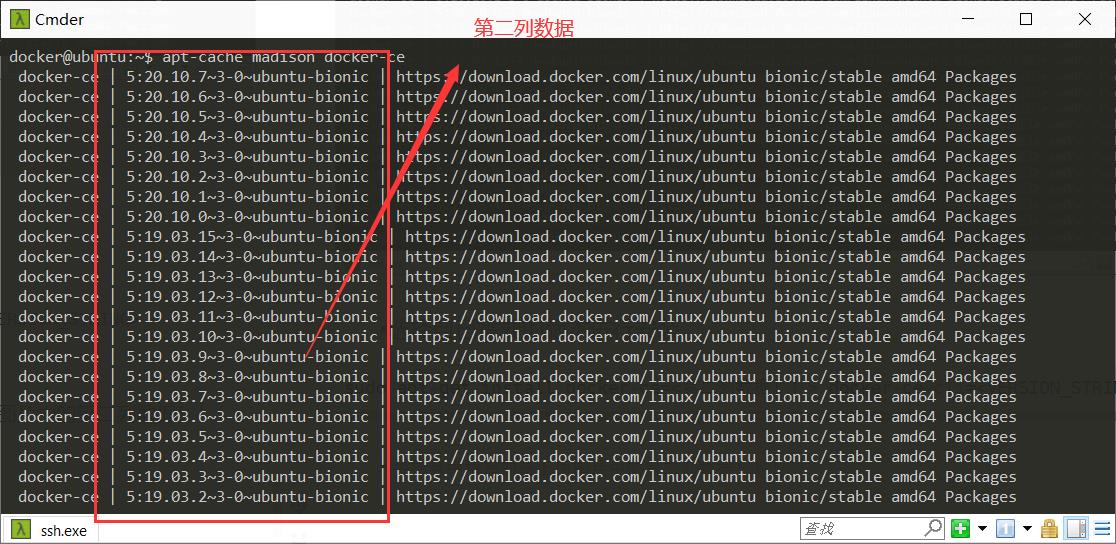
•使用下述命令查看docker版本号
docker -v
或
docker --version
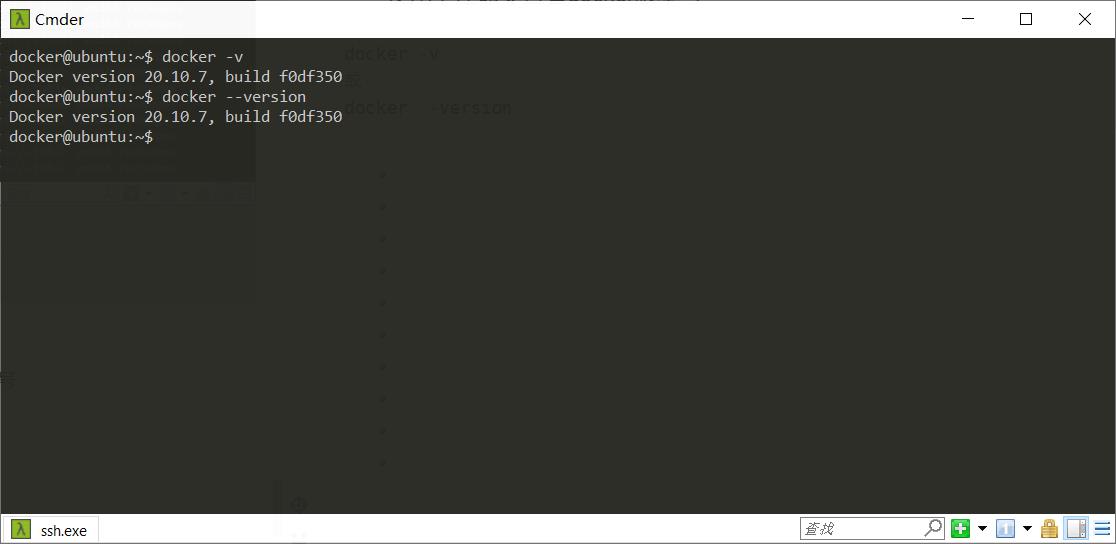
•通过运行hello-world 镜像验证 Docker是否已正确安装
sudo docker run hello-world
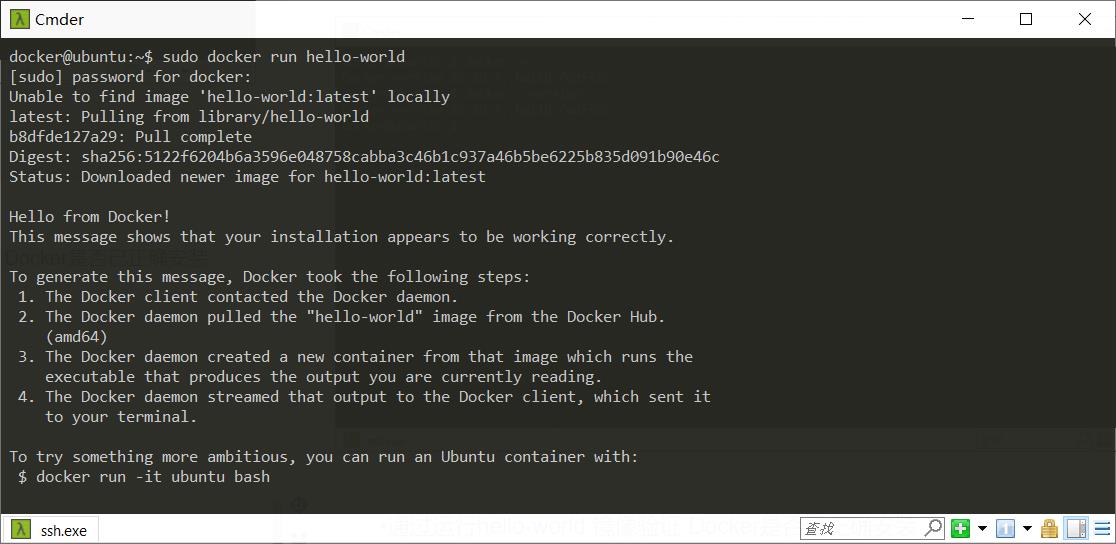
•出现上述图片中的内容!!即为Docker ce版已经安装成功!!!
•小伙伴可以开启Docker的学习之旅了!!!!
以上是关于Linux(Ubuntu 18.04)安装Docker 社区(ce)版(图文并茂详细版!!!)的主要内容,如果未能解决你的问题,请参考以下文章
Linux(Ubuntu 18.04)安装Docker 社区(ce)版(图文并茂详细版!!!)
ubuntu/linux系统知识虚拟机安装ubuntu18.04/20.04